Maison >tutoriels informatiques >connaissances en informatique >L'ordinateur répond lentement après la réinstallation du système
L'ordinateur répond lentement après la réinstallation du système
- 王林avant
- 2024-01-08 15:38:122989parcourir
La réponse de l'ordinateur est lente après la réinstallation du système
Solutions en cas de démarrage lent et de décalage de l'ordinateur :
Il existe de nombreuses raisons qui font que l'ordinateur démarre lentement et reste bloqué. Veuillez suivre les méthodes suivantes pour optimiser le système d'exploitation :
1. Il y a trop d'éléments de démarrage. Solution : Allumez l'ordinateur, démarrez - exécutez - entrez msconfig - fermez les éléments de démarrage inutiles (conservez uniquement la méthode de saisie et le logiciel antivirus
).2. L'ordinateur est utilisé depuis longtemps. Solution : Nettoyez régulièrement la poussière de l'ordinateur, généralement une fois par an, et une fois tous les six mois s'il est utilisé fréquemment. Si vous ne savez pas comment le nettoyer vous-même. , envoyez-le à un centre de réparation informatique pour le nettoyage. Le coût est d'environ 30 yuans Gauche et droite.
.3. Il y a trop de virus ou de déchets dans l'ordinateur. Solution : Il est préférable d'installer un logiciel antivirus et des assistants logiciels comme 360 sur votre ordinateur ; de vérifier régulièrement la présence de virus et de nettoyer les déchets du système ; 4. Placez le moins de fichiers possible sur le bureau, ce qui a un grand impact sur démarrage.
5. Un seul logiciel antivirus peut être installé sur un ordinateur. Dans le même temps, essayez de ne pas utiliser de logiciels ayant des fonctions similaires et répétitives, faites particulièrement attention aux paramètres afin que ces logiciels (sauf les logiciels antivirus) ne fonctionnent pas. démarrer lorsque l'ordinateur est allumé
.6. Réparez les erreurs du disque dur et utilisez les propres outils de vérification des partitions, de correction des erreurs et d’organisation du système pour vérifier et organiser. Ou dans le menu Démarrer>Exécuter>Saisie>CMD>Entrez dans la ligne de commande>chkdsk X : /b /x (X est le disque qui doit être vérifié. Par exemple : disque D)
Pour la défragmentation du disque dur, utilisez simplement celui fourni avec le système. Pour réparer les secteurs défectueux du disque dur, vous pouvez également utiliser DiskGenius> pour détecter et essayer de réparer les secteurs défectueux du disque dur.
7. Désactivez les mises à jour du système, la restauration du système et l'indexation des fichiers fournis avec le système. Désactivez l'envoi de rapports d'erreurs à Microsoft et définissez manuellement l'adresse IP, le masque de sous-réseau, la passerelle et le serveur DSN dans les propriétés TCP/IP. .
8. Ouvrez les tâches planifiées, désactivez ou supprimez l'optimisation hebdomadaire automatique, faites-le simplement manuellement.
9. Vous pouvez également télécharger la version mise à niveau de Windows Optimization Master - la dernière version officielle - Rubik's Cube Optimizer - appelée Rubik's Cube 3 - pour optimiser le système.
10. Il est recommandé d'ouvrir Outils de gestion> Services, de rechercher le service Windows Search> clic droit> Propriétés> Arrêter et de le désactiver.11. Si votre système d'exploitation a été utilisé pendant une longue période, il sera préférable de le sauvegarder et de le restaurer à l'état d'origine du système ou de réinstaller complètement le système
.
12. Réparez les erreurs de fichiers système. Cliquez sur Démarrer, recherchez « Invite de commandes » dans « Pièces jointes », cliquez avec le bouton droit sur « Exécuter en tant qu'administrateur », puis entrez la commande « SFC /Scannow » dans la fenêtre contextuelle.Après avoir réinstallé le système sur mon ordinateur portable, il n'y a rien sur le bureau et le gestionnaire de tâches ne peut pas être ouvert, et je ne peux pas non plus faire de clic droit dessus
Le fichier de démarrage du système est perdu
1. (Appuyez sur la combinaison de touches "Ctrl+Alt+Suppr" pour ouvrir), cliquez sur "Fichier" → "Nouvelle tâche", entrez "explorateur" dans la boîte de dialogue "Créer une nouvelle tâche" qui s'ouvre, puis cliquez sur "OK". ", attendez un moment avant de voir l'icône du bureau.
2. S'il indique que le fichier explorer.exe est introuvable lors de la création d'une nouvelle tâche, cela signifie que le fichier a été supprimé. Vous pouvez utiliser une clé USB pour copier le fichier explorer.exe dans le dossier C:WINDOWS. d'un autre ordinateur sur votre ordinateur. Dans le dossier C:WINDOWS de votre ordinateur. Cependant, comme le processus explorer.exe n'a pas été démarré, il ne peut pas être copié à l'aide des méthodes conventionnelles. Méthode de copie : copiez d'abord explorer.exe sur une clé USB sur un autre ordinateur, puis insérez la clé USB dans votre ordinateur, appuyez sur la combinaison de touches "Ctrl+Alt+Suppr" pour ouvrir le "Gestionnaire des tâches" et cliquez sur "Fichier". " " → "Nouvelle tâche", cliquez sur le bouton "Parcourir (B)..." dans la boîte de dialogue "Créer une nouvelle tâche" qui s'ouvre et localisez le fichier qui stocke explorer.exe sur le disque U dans la zone "Parcourir". boîte de dialogue qui apparaît, recherchez le fichier explorer.exe, cliquez avec le bouton droit sur le fichier et sélectionnez "Copier (C)", puis accédez au dossier C:WINDOWS, cliquez avec le bouton droit sur l'espace vide et sélectionnez "Coller (P). )", puis appuyez sur l'étape précédente. La méthode crée la tâche explorer.exe pour afficher l'icône.
3. Si cela ne fonctionne pas, vous devez réinstaller le système !
Pourquoi cliquer pour afficher les icônes du bureau
Raison 1 : L'Explorateur Windows du bureau Win7 a cessé de fonctionner
Solution :
1. Appuyez sur ctrl+shift+ESC pour afficher la fenêtre du Gestionnaire des tâches de Windows et recherchez le processus « Explorateur » dans « Processus » ;
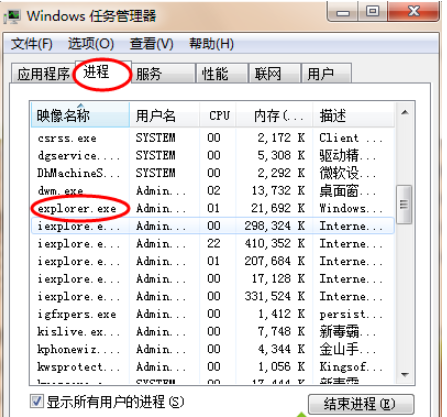 2. Sélectionnez le processus « Explorateur », cliquez avec le bouton droit et sélectionnez Terminer le processus, recherchez « Fichier » dans le Gestionnaire des tâches de Windows et sélectionnez « Nouvelle tâche » sous le fichier
2. Sélectionnez le processus « Explorateur », cliquez avec le bouton droit et sélectionnez Terminer le processus, recherchez « Fichier » dans le Gestionnaire des tâches de Windows et sélectionnez « Nouvelle tâche » sous le fichier
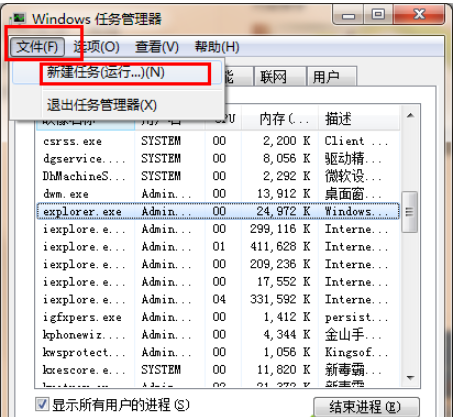 3. Entrez « explorateur » dans la nouvelle fenêtre contextuelle de tâche, cliquez sur OK pour rouvrir le gestionnaire de ressources et reconstruire le cache
3. Entrez « explorateur » dans la nouvelle fenêtre contextuelle de tâche, cliquez sur OK pour rouvrir le gestionnaire de ressources et reconstruire le cache
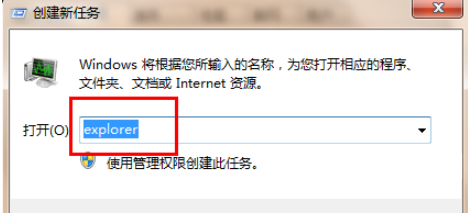 Raison 2 : Virus sur l'ordinateur système Win7
Raison 2 : Virus sur l'ordinateur système Win7
Solution :
1. Ouvrez l'Explorateur Windows et recherchez les processus anormaux. Si un processus consomme beaucoup de CPU, cela peut être dû à un virus ou à un cheval de Troie. Cliquez avec le bouton droit et sélectionnez Terminer le processus pour mettre fin au processus anormal :
.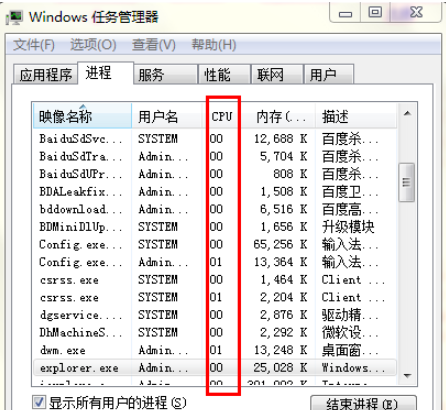
2. Utilisez ensuite un logiciel antivirus pour rechercher des virus sur l'ordinateur. Après avoir vérifié la présence de virus et redémarré l'ordinateur, il n'y a toujours pas de réponse lorsque vous cliquez sur l'icône avec la souris.
Comment résoudre le problème de non-réponse lorsque vous cliquez sur l'icône sur le bureau ?
1. Redémarrez l'ordinateur : redémarrez l'ordinateur normalement dans l'état actuel, ou appuyez sur le bouton de redémarrage de l'hôte pour redémarrer l'ordinateur, ou appuyez et maintenez le bouton d'alimentation pour forcer l'arrêt, puis redémarrez-le si le message d'erreur n'apparaît plus. et le fonctionnement du système peut être saisi normalement, cela signifie que l'ordinateur n'a pas fonctionné la dernière fois. Normalement, il s'agit simplement d'une erreur occasionnelle de programme ou de fonctionnement du système, cela n'a pas d'importance.
2. Réparez le système : si vous ne parvenez souvent pas à accéder au système normalement, appuyez sur F8 immédiatement après le démarrage pour voir si vous pouvez accéder au mode sans échec ou au dernier mode de configuration correct. Si tel est le cas, le système réparera automatiquement le registre après l'entrée et le rappel. les fois précédentes. Quelles opérations ont été effectuées lorsque le phénomène anormal s'est produit ? Si l'on soupçonne qu'un certain logiciel d'application (ou pilote) a causé le problème, désinstallez-le, puis quittez-le normalement, puis redémarrez-le pour passer en mode normal. Si un logiciel de sécurité est installé, vous pouvez utiliser 360 Security Guard plus 360 Antivirus ou Kingsoft Antivirus et d'autres logiciels de sécurité similaires en mode sans échec pour nettoyer l'ordinateur, l'optimiser et l'accélérer (supprimer les programmes à démarrage automatique inutiles, défragmenter le disque dur, etc. .) et éliminez tous les chevaux de Troie, tuant les virus.
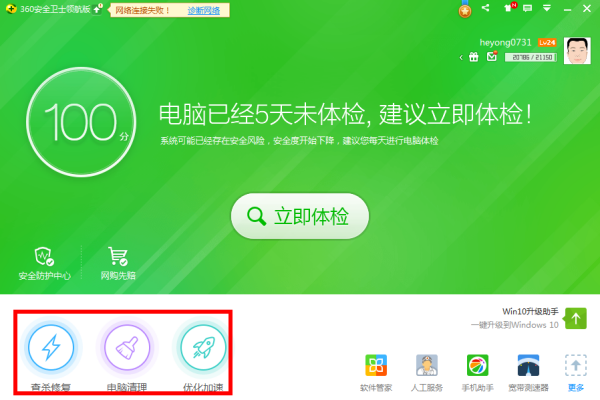
3. Réinstallez le système : Si les opérations ci-dessus sont inefficaces, vous devez réinstaller le système (Remarque : s'il y a des données importantes sur le lecteur C, vous devez les sauvegarder au préalable). Il existe de nombreuses façons d'installer un système informatique. En plus de la méthode d'installation complète, longue et fastidieuse, qui est rarement utilisée aujourd'hui, la méthode la plus couramment utilisée est l'installation par clonage. Les méthodes sont divisées en : installation du disque dur, installation du disque U. et l'installation du CD.
Ce qui précède est le contenu détaillé de. pour plus d'informations, suivez d'autres articles connexes sur le site Web de PHP en chinois!
Articles Liés
Voir plus- Analyse approfondie des fonctions et principes des masques de sous-réseau
- Quelles sont les fonctions et fonctions des fichiers TmP ?
- Comment éteindre les voyants de la souris et du clavier après avoir éteint la carte mère Gigabyte GA78LMTS2 ? (Le voyant de la souris ne peut pas être éteint après l'arrêt de la carte mère Gigabyte a88)
- Comment télécharger la version illimitée en pièces d'or de Zombie Breakout (comment télécharger la version illimitée en pièces d'or de Zombie Breakout)
- Comment résoudre le problème hors ligne de l'imprimante Huawei Pixlab X1

